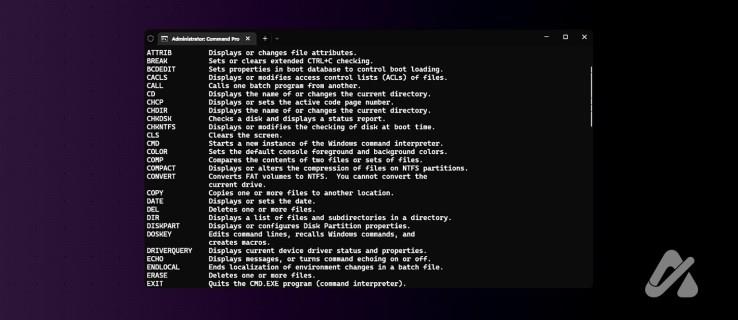Ar pavargote nuo nuolatinio spragtelėjimo? Norėdami valdyti kompiuterį, galite naudoti tekstinę sąsają. Komandinė eilutė siūlo 280 ir daugiau komandų, skirtų naršyti, trikčių šalinimui ir įvairioms užduotims atlikti. Išnagrinėkite šį vadovą, kad išnaudotumėte visas komandinės eilutės galimybes.
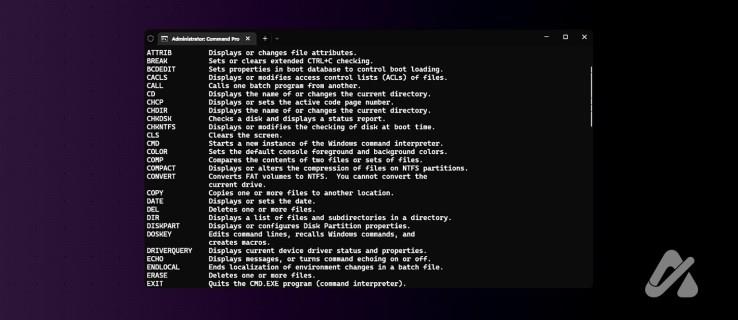
Išsamus „Windows“ komandų eilučių sąrašas
Atminkite, kad daugumą komandų galite rašyti mažosiomis arba didžiosiomis raidėmis, o raginimas jas priims nepaisant to. Tačiau kai kurie komandų parametrai arba argumentai priima tik tam tikrus atvejus ir gali turėti skirtingas funkcijas, jei parametrui naudojate mažąsias arba didžiąsias raides.
Be to, dauguma šių komandų priims "/?" kaip argumentą (pavyzdžiui: „ipconfig /?“), kad pateiktų išsamesnę apžvalgą, ką komanda daro ir ką ji priims kaip argumentus.
A
Append: leidžia programai atidaryti duomenų failus nurodytuose kataloguose taip, lyg jie būtų esamame kataloge.
Arp: rodoma ir keičiama Adreso skyros protokolo (ARP) talpykla, kuri tinkle suderina IP adresus su MAC adresais.
Assoc: keičia failo vardų plėtinių asociacijas. Kitaip tariant, ji parodo, kokia programa susieta su konkrečiu failo tipu.
At: Suplanuoja komandų ir programų paleidimą kompiuteryje nurodytu laiku ir datą.
Attrib: pakeičia failo arba katalogo atributus.
Auditpol:Rodo ir keičia audito politiką.
B
Bcdboot: nukopijuoja įkrovos failus iš „Windows“ diegimo laikmenos į sistemos skaidinį ir sukuria naują sistemos įkrovos įkroviklį.
Bcdedit: tvarko įkrovos konfigūracijos duomenų (BCD) failus, kurie valdo, kaip paleidžiama operacinė sistema.
Bdehdcfg: leidžia paruošti standųjį diską BitLocker disko šifravimui.
Bitsadmin: kurkite atsisiuntimo arba įkelkite užduotis ir stebėkite jų eigą.
Bootcfg: sukuria, keičia arba ištrina įkrovos įrašą faile boot.ini. Jis taip pat gali atkurti failą boot.ini, jei jis bus sugadintas.
Bootsect: Atnaujina pagrindinį įkrovos kodą sistemos skaidinyje, kad jis būtų suderinamas su BOOTMGR ir NTLDR
Break: Jei naudojate paketinį failą, pertraukos komanda nustato arba išvalo išplėstinį CTRL + C tikrinimą DOS sistemose.
C
Cacls: Rodo arba keičia failų ir aplankų prieigos kontrolės sąrašus (ACL).
Call: leidžia iškviesti paprogrames (paketines programas paketinėse programose). Tai taip pat leidžia vykdyti išorines komandas iš paketinio failo.
Cd: pakeičia esamą katalogą komandų eilutėje .
Centreq: prašo ir įdiegia sertifikatą iš sertifikavimo institucijos.
Certutil: leidžia peržiūrėti ir tvarkyti sertifikatus, sertifikatų panaikinimo sąrašus (CRL) ir sertifikavimo institucijos (CA) sertifikatus.
Change: pakeičia terminalo serverio seanso ypatybes.
Chcp: pakeičia aktyvų komandų eilutės lango kodo puslapį. Tai gali būti naudinga dirbant su tarptautiniais simboliais.
Chdir: Taip pat žinomas kaip Cd komanda. Tai pakeičia dabartinį katalogą komandų eilutės sąsajoje.
Checknetisolation: Išbandykite programas, susietas su tam tikromis tinklo galimybėmis.
Chglogon: įjungia arba išjungia prisijungimus iš nuotolinės sesijos terminalo serveryje.
Chgport: leidžia rodyti ir modifikuoti COM prievadų atvaizdus, kad būtų suderinamos MS-DOS programos.
Chgusr: pakeičia nuotolinio darbalaukio seanso pagrindinio serverio (RD seanso pagrindinio kompiuterio) diegimo režimą.
Chkdsk: leidžia patikrinti ir ištaisyti klaidas standžiajame diske .
Chkntfs: Rodo ir tvarko disko įrenginio patikrinimą paleidžiant.
Choice: leidžia peržiūrėti scenarijaus arba paketinės programos parinkčių sąrašą.
Cipher: leidžia peržiūrėti ir keisti aplankų ir failų šifravimą.
Cleanmgr: paleiskite disko valymo įrankį, kad išvalytumėte laikinus ir nereikalingus failus standžiajame diske.
Clip: leidžia kopijuoti STDIN į mainų sritį.
Cls: išvalo visą tekstą iš ekrano komandinės eilutės sąsajoje.
Cmd: Leidžia pradėti naują CMD apvalkalą.
Cmdkey: tvarkykite savo slaptažodžius ir vartotojo vardus.
Cmstp: leidžia pašalinti arba įdiegti Connection Manager profilį.
Color: pakeičia teksto ir fono spalvas komandų eilutės lange.
Comp: palygina dviejų failų arba failų rinkinių turinį.
Compact: Rodo ir keičia failų glaudinimo būseną NTFS skaidiniuose.
Convert: konvertuoti FAT skaidinį į NTFS skaidinį.
Copy: leidžia kopijuoti vieną ar daugiau failų iš vienos vietos į kitą.
Cscript: leidžia vykdyti scenarijus Script Host.
Ctty: pakeičia įvesties ir išvesties įrenginius, naudojamus komandų eilutės seansui.
D
Date: leidžia peržiūrėti, nustatyti arba keisti datą.
Dblspace: sukuria arba prijungia diską, suglaudintą naudojant DoubleSpace glaudinimo įrankį.
Debug: leidžia paleisti derinimo programą.
Defrag: Defragmentuokite standųjį diską, kad pagerintumėte sistemos našumą.
Del: Ištrinkite vieną ar daugiau failų iš nurodytos vietos.
Deltree: ištrina aplanką ir visus jame esančius poaplankius bei failus.
Diantz: kurkite ir išskleiskite failus iš CAB archyvų.
Dir: leidžia peržiūrėti aplankų ir failų sąrašą.
Diskcomp: palyginkite dviejų diskelių turinį.
Diskcopy: daro vieno ar kelių diskelių kopijas.
Diskpart: leidžia valdyti standžiojo disko skaidinius.
Diskperf: leidžia nuotoliniu būdu valdyti disko našumo skaitiklius.
Diskraid: kurkite ir valdykite perteklinius nepriklausomų diskų masyvus (RAID).
Dism: leidžia paleisti DISM įrankį.
Dispdiag: leidžia įrašyti rodomą informaciją į failą.
Djoin: leidžia susikurti naują paskyrą domene.
Doskey: leidžia kurti makrokomandas, keisti komandų eilutę ir atšaukti komandas.
Driverquery: leidžia peržiūrėti įdiegtas įrenginių tvarkykles.
Drvspace: sukuria arba prijungia diską, kuris buvo suglaudintas naudojant DriveSpace glaudinimo įrankį.
E
Echo: rodomas pranešimas arba perjungiama paketinių failų aido funkcija.
Edit: leidžia peržiūrėti ir redaguoti tekstinius failus komandinėje eilutėje.
Edlin: Komandinėje eilutėje paleidžiama Edlin teksto rengyklė. Jis sukuria arba modifikuoja paketinius failus.
Emm386: leidžia valdyti išplėstinę atmintį sistemoje.
Endlocal: Leidžia baigti paketinio failo aplinkos lokalizavimą.
Erase: Ištrinkite vieną ar daugiau failų iš nurodytos vietos.
Esentutl: tvarkykite duomenų bazes Extensible Storage Engine.
Eventcreate: leidžia įtraukti pranešimą į „Windows“ įvykių žurnalą.
Eventtriggers: leidžia peržiūrėti ir tvarkyti įvykių aktyviklius.
Exe2bin: leidžia konvertuoti EXE failus į dvejetainius failus.
Exit: išeiti iš dabartinės sesijos arba nutraukti paketinį failą.
Expand: leidžia išspausti CAB failus.
Explode: atskirkite kelias komandas vienoje eilutėje į atskiras eilutes.
F
Fasthelp: Komandinėje eilutėje pateikiamas galimų komandų sąrašas.
Fastopen: iš anksto įkelia dažniausiai naudojamas programas į atmintį, kad būtų galima greičiau pasiekti.
Fc: lygina du ar daugiau failų ir parodo jų skirtumus.
Fdisk: kurkite, ištrinkite ir tvarkykite standžiojo disko skaidinius.
Find: leidžia faile rasti teksto eilutę.
Findstr: Raskite eilutes failuose.
Finger: gaukite informaciją apie vartotojus nuotoliniame kompiuteryje, kuriame veikia „Finger“ paslauga.
Fltmc: leidžia valdyti filtrų tvarkykles.
Fondue: Įdiekite „Demand User Experience“ įrankio funkcijas.
For: leidžia paleisti komandas failams, esantiems failų rinkinyje.
Forfiles: leidžia pasirinkti failus, kad būtų vykdoma komanda.
Forcedos: nustato, kad nurodyta programa veiktų MS-DOS suderinamumo režimu.
Format: leidžia formatuoti diską.
Fsutil: Atlikite įvairias NTFS ir FAT failų sistemos užduotis.
Ftp: leidžia perkelti failus iš vieno kompiuterio į kitą.
Ftype: apibrėžkite numatytąją programą pasirinktam failo tipui atidaryti.
Fullhelp: Komandinėje eilutėje pateikiamas visų galimų komandų ir jų naudojimo sąrašas.
G
Getmac: rodo tinklo adapterio medijos prieigos valdymo (MAC) adresą.
Goto: nukreipkite paketinę programą į pažymėtą eilutę.
Gpresult: leidžia peržiūrėti grupės strategijos nustatymus.
Gpupdate: leidžia atnaujinti grupės strategijos nustatymus.
Graftabl: grafikos režimu rodo išplėstinius simbolius.
Graphics: leidžia įkelti programą, kuri spausdina grafiką.
H
Help: leidžia pasiekti internetinę žinyną.
Hostname: peržiūrėkite kompiuterio pagrindinio kompiuterio pavadinimą.
Htmlhelp: atidaroma Windows žinyno peržiūros priemonė, kurioje rodomi HTML formatuoti failai.
Hwrcomp: sudaryti pasirinktinius rašysenos atpažinimo žodynus.
Hwrreg: įdiekite anksčiau pagal užsakymą parašytą rašysenos atpažinimo variklį.
aš
Icacls: leidžia keisti aplankų ir failų teises.
If: C atlikti sąlygines funkcijas.
Interlnk: Prijunkite du kompiuterius nuosekliuoju arba lygiagrečiu kabeliu, kad perkeltumėte failus ir aplankus tarp jų.
Intersvr: Leidžia paleisti „Interlink“ serverį ir kopijuoti „Interlink“ failus.
Inuse: pakeiskite failus, kuriuos šiuo metu naudoja operacinė sistema.
Ipconfig: rodomi ir konfigūruojami jūsų tinklo kredencialai, pvz., IP ir DNS.
Ipxroute: Rodyti ir valdyti informaciją IPX maršruto lentelėse.
Irftp: siųskite failus infraraudonųjų spindulių ryšiu.
Iscsicli: leidžia valdyti iSCSI įrenginius iš komandų eilutės.
K
Kb16: įjungia arba išjungia atskirą klaviatūros tvarkyklę MS-DOS programoms.
Keyb: pakeiskite klaviatūros išdėstymą, kad būtų palaikomos skirtingos kalbos ir simboliai.
Klist: peržiūrėkite talpykloje saugomų Kerberos bilietų sąrašą.
Ksetup: konfigūruokite ryšius su Kerberos serveriu.
Ktmutil: leidžia valdyti branduolio operacijų tvarkyklę.
L
Label: sukuria, keičia arba ištrina disko tomo etiketę.
Loadfix: Įkelkite programą, viršijančią pirmuosius 64 KB atminties, kad atlaisvintumėte įprastos atminties kitoms programoms.
Lodctr: leidžia atnaujinti registro reikšmes.
Logman: leidžia tvarkyti našumo stebėjimo žurnalo failus.
Logoff: naudojamas atsijungti arba nutraukti seansą.
Logtime: Įrašykite laiką ir datą faile.
Lpq: peržiūrėkite spausdinimo eilės būseną kompiuteryje, kuriame veikia Line Printer Daemon (LPD).
LPR: siunčia failą į kompiuterį, kuriame veikia Linijinių spausdintuvų demonas (LPD), kad būtų galima spausdinti.
M
Makecab: leidžia kurti CAB failus.
Mapisend: siųskite el. laiškus iš komandinės eilutės.
Manage-bde: leidžia konfigūruoti „BitLocker“ disko šifravimą.
Md: leidžia sukurti katalogą.
Mem: rodoma informacija apie kompiuterio atminties naudojimą.
Memmaker: optimizuokite įprastą atmintį įkeldami įrenginių tvarkykles aukštai.
Mkdir: sukurti naują katalogą.
Mklink: leidžia sukurti simbolinę nuorodą.
Mode: leidžia valdyti sistemos įrenginį.
More: leidžia peržiūrėti tekstinio failo turinį.
Mountvol: leidžia konfigūruoti garsumo prijungimo tašką.
Move: perkelkite failus iš vieno aplanko į kitą.
Moveuser: perkelti vartotojus iš vieno domeno į kitą.
Msg: leidžia siųsti žinutę.
Msiexec: paleiskite „Windows Installer“.
Msinfo32: peržiūrėti sistemos informaciją.
Mofcomp: peržiūrėkite valdomo objekto formato (MOF) failus.
Mount: prijunkite tinklo failų sistemos (NFS) tinklo dalis.
N
Nbtstat: Leidžia peržiūrėti NetBIOS per TCP/IP (NetBT) protokolo statistiką ir esamus ryšius.
Net1: rodoma informacija apie tinklo ryšius, maršruto parinkimo lenteles ir tinklo adapterio konfigūraciją.
Net: leidžia konfigūruoti tinklo išteklius.
Netcfg: Įdiekite „Windows“ išankstinio diegimo aplinką.
Netsh: Tvarko tinklo sąsajas ir nuotolinę bei ugniasienės prieigą.
Netstat: leidžia peržiūrėti tinklo statistiką.
Nltest: patikrinkite kanalus tarp kompiuterių dėl saugumo.
Nmbind: konfigūruokite „Hyper-V“ tinklo sąsajas.
Now: leidžia peržiūrėti dabartinį laiką ir datą.
Nslookup: peržiūrėti IP adreso pavadinimą.
Ntbackup: Atlikite daugybę atsarginių funkcijų.
Ntrights: leidžia keisti vartotojo abonemento teises.
Nvspbind: leidžia keisti tinklo sąsajas.
O
Ocsetup: paleiskite arba sustabdykite pasirenkamus komponentus.
Openfiles
P
Pentnt: aptikti slankiojo kablelio padalijimo klaidas Intel Pentium luste.
Pkgmgr: paleiskite „Windows“ paketų tvarkyklę iš komandinės eilutės.
Path: peržiūrėkite arba sukurkite vykdomųjų failų paieškos kelią.
Pathping: Stebėkite paketų praradimą ir tinklo delsą.
Pause: pristabdykite paketinio failo apdorojimą.
Perms: leidžia rodyti naudotojų leidimus.
Ping: leidžia išbandyti tinklo ryšį.
Powercfg: tvarkykite ir keiskite maitinimo nustatymus.
Print: spausdinkite tekstinį failą pasirinktu spausdintuvu.
Prompt: leidžia pakeisti komandų eilutę.
Pspasswd: pakeiskite paskyros slaptažodį.
Pushd: Išsaugokite ir keiskite katalogus.
Pwlauncher: peržiūrėkite, išjunkite arba įgalinkite „Windows To Go“ paleisties procesą.
K
Qappsrv: Peržiūrėkite ir tvarkykite visus nuotolinio darbalaukio seanso nustatymus.
Qbasic: paleiskite „Microsoft Quick Basic“ vertėją.
Qprocess: leidžia peržiūrėti su vykdomais procesais susijusią informaciją.
Query: leidžia peržiūrėti konkrečią paslaugos būseną.
Quser: peržiūrėkite informaciją apie naudotojus, kurie yra prisijungę prie sistemos.
Qwinsta: leidžia peržiūrėti visą nuotolinio darbalaukio seansų informaciją.
R
Rasdial: pradėkite arba užbaikite kliento tinklo ryšį.
Rd: leidžia ištrinti katalogus.
Recover: gaukite duomenis iš sugedusio disko.
Reg: tvarkykite „Windows“ registrą.
Regini: pakeiskite registro leidimus.
Regsvr32: išregistruokite arba užregistruokite DLL.
Relog: leidžia naudoti esamus našumo žurnalo duomenis naujiems našumo žurnalams kurti.
Rem: Įrašykite pastabas paketiniame faile.
Ren: leidžia pervardyti failus.
Replace: leidžia atnaujinti arba pakeisti failą.
Reset: iš naujo nustatykite seanso posistemio aparatinę ir programinę įrangą.
Rmdir: leidžia ištrinti katalogus.
Robocopy: nukopijuokite katalogus ir failus iš skirtingų vietų.
Route: leidžia keisti tinklo maršruto lenteles.
Run: leidžia paleisti ir paleisti komandas.
Runas: paleiskite programą naudodami kitą vartotojo abonementą.
Rasautou: tvarkykite nuotolinės prieigos rinkiklio profilius.
Rcp: kopijuokite failus ir aplankus iš vieno tinklo kompiuterių į kitą.
Rpcinfo: suteikia informacijos apie nuotolinių procedūrų skambučius.
S
Sc: leidžia tvarkyti paslaugos informaciją.
Schtasks: suplanuokite komandos vykdymo laiką.
Secedit: leidžia keisti ir analizuoti sistemos saugumą.
Set: peržiūrėkite, nustatykite arba ištrinkite aplinkos kintamuosius.
Setlocal: tvarkykite aplinkos kintamųjų matomumą.
Setspn: leidžia redaguoti paslaugų pagrindinius pavadinimus.
Setx: leidžia nustatyti aplinkos kintamuosius.
Share: peržiūrėkite arba keiskite failus arba bendrinkite spausdinimą.
Shift: pakeiskite paketinio failo parametrų padėtį.
Shutdown: leidžia išjungti kompiuterį.
Sort: leidžia peržiūrėti ir rūšiuoti įvesties duomenis.
Start: paleiskite komandą, paketinį failą arba programą.
Subst: leidžia susieti disko raidę su keliu.
Systeminfo: leidžia pateikti sistemos konfigūracijos sąrašą.
Scandisk: leidžia patikrinti ir taisyti failų sistemos klaidas diske.
Scanreg: nuskaitykite ir sukurkite atsarginę „Windows“ registro kopiją.
Sdbinst: Įdiekite SDB failus, kurie naudojami suderinamumo duomenų bazėms.
Setver: nustatykite versijos numerį, kurį MS-DOS praneš programai.
SFC: nuskaitykite ir pakeiskite apsaugotus sistemos failus.
Shadow: stebi failų sistemos pakeitimus ir sukuria šešėlines kopijas atsarginėms kopijoms.
Showmount: rodoma informacija apie NFS (tinklo failų sistemos) bendrinamus aplankus serveryje.
Sys: perkelkite sistemos failus iš vieno disko į kitą.
T
Takedown: leidžia atgauti nuosavybės teisę į failą.
Taskkill: leidžia užbaigti vykdomą procesą.
Tasklist: peržiūrėkite šiuo metu veikiančių paslaugų ir programų sąrašą.
Telnet: Leidžia bendrauti su kitu kompiuteriu per TELNET.
Time: peržiūrėkite, nustatykite arba keiskite sistemos laiką.
Timeout: leidžia pristabdyti komandos arba paketinio failo apdorojimą.
Title: nustatykite cmd.exe seansų lango pavadinimą.
Tracert: leidžia sekti nuotolinio kompiuterio maršrutą.
Tree: leidžia grafiškai parodyti aplanko struktūrą.
Tsdiscon: leidžia atjungti nuotolinio darbalaukio seansus.
Tskill: leidžia užmušti šiuo metu vykdomą procesą.
Type: peržiūrėti tekstinio failo turinį.
Typeperf: Rodyti našumo duomenis komandų eilutės lange ir įrašyti duomenis į žurnalo failą.
Tzutil: peržiūrėkite ir keiskite sistemos laiko juostą.
Tcmsetup: Konfigūruoja telefonijos taikomųjų programų sąsajos (TAPI) paslaugas.
Tlntadmn: leidžia valdyti Telnet seansus serveryje.
Tpmvscmgr: Tvarkykite patikimos platformos modulio (TPM) virtualias intelektualiąsias korteles.
Tracert: Leidžia atsekti maršrutą, kuriuo paketas nukeliauja iš jūsų kompiuterio į nurodytą paskirties vietą.
Type: leidžia rodyti tekstinio failo turinį.
Tasklist: rodomas šiuo metu jūsų sistemoje vykdomų užduočių ir procesų sąrašas.
Tftp: leidžia perkelti failus tarp kliento ir serverio.
Tscon: Prideda vartotojo sesiją prie nuotolinio darbalaukio seanso prieglobos (RD seanso prieglobos) serverio.
Tsdiscon: atjungia nuotolinio darbalaukio paslaugų ryšį.
Tskill: Užbaikite užduotis ir procesus naudodami proceso ID arba vaizdo pavadinimą.
U
Umount: atjungia tinklo failų sistemą arba išimamą saugojimo įrenginį nuo failų sistemos.
Undelete: atkurti ištrintus failus iš disko.
Unformat: leidžia atkurti suformatuotus diskus.
Unlock: atrakinkite diską, užrakintą komanda Užrakinti.
Unlodctr: Ištrinkite našumo skaitiklių pavadinimus ir paaiškinkite tekstą iš „Windows“ registro.
V
Vaultcmd: tvarkykite kredencialų saugyklas sistemoje „Windows“.
Vsafe: paleiskite programą su skirtingais saugos parametrais.
Ver: leidžia peržiūrėti esamos versijos informaciją.
Verify: patvirtinkite, kad failai buvo išsaugoti.
Vol: leidžia rodyti disko etiketę.
Vssadmin: paleiskite „Volume Shadow Copy Service“ administratoriaus komandų eilutės įrankį.
W
W32tm: nustatykite Windows laiko problemas.
Waitfor: leidžia siųsti arba laukti signalo.
Wbadmin: peržiūrėkite ir valdykite „Windows“ atsarginės kopijos administratorių.
Wecutil: tvarkykite įvykių prenumeratas iš kitų kompiuterių, kurie palaiko WS-Management.
Wevtutil: leidžia tvarkyti įvykių žurnalus.
Where: Raskite ir peržiūrėkite katalogų medžio failus.
Whoami: atkurti vartotojo informaciją tinkle.
Winmgmt: paleidžia WMI scenarijų įrankį komandinės eilutės versijoje.
Winrm: paleiskite „Windows Remote Management“ komandų eilutės versijoje.
Winrs: atidarykite komandų langą su nuotoliniu kompiuteriu.
Wmic: paleiskite „Windows Management Instrumentation“ komandų eilutę.
X
Xcacls: pakeiskite aplanko ir failų leidimus.
Xcopy: leidžia kopijuoti aplankus ir failus.
Dešimt naudingiausių komandų eilučių
Konkrečios komandos naudingumas priklauso nuo to, kokią užduotį norite atlikti. Tačiau, kadangi „Windows“ komandų eilutės programoje yra tiek daug komandų, gali būti naudinga žinoti, kurios iš jų yra sąrašo viršuje, siekiant optimizuoti kompiuterio patirtį.
Rež
Naršant ir tvarkant failus, kelios komandos yra naudingesnės nei dir. Ši komanda greitai suteiks jums išsamią bet kurio aplanko turinio apžvalgą. Taigi, tai patogus įrankis, skirtas pagerinti aplankų valdymą. Tai taip pat patogu, nes galite greitai rasti informaciją apie konkrečius failus ir katalogus.
Kai kurie argumentai, kuriuos galite įtraukti, yra šie:
: norėdami susiaurinti paiešką iki konkretaus standžiojo disko skaidinio- rodyti informaciją tik apie tam tikrus failus ar aplankus
/pkad komanda pateiktų informaciją po vieną ekraną, o norėdami pereiti prie kito galite paspausti bet kurį klavišą/brodomas tik failų sąrašas be papildomos informacijos
Ipconfig
Komanda ipconfig neabejotinai yra viena iš naudingiausių komandų, pasiekiamų per komandų eilutę. Tai labai svarbu diagnozuojant tinklo ryšio problemas. Dėl to jis yra neįkainojamas įrankis, leidžiantis greitai atlikti būsenos patikrinimus, diagnozuoti tinklo problemas ir padėti išspręsti bet kokias su tinklu susijusias problemas.
Kai kurie argumentai, kuriuos galite naudoti, yra šie:
/allkad būtų rodoma visa sistemos informacija/renew [adapter]iš naujo nustatyti konkretaus adapterio IPv4 adresą (sąrašas pasiekiamas per „ipconfig / all“/flushdns iš naujo paleisti DNS talpyklą (kuri yra atsakinga už URL vertimą į adresus)
Ping
Ši komanda siunčia duomenų paketą adresu, kad patikrintų, ar veikia jūsų interneto ryšys. Paprastai jis naudojamas kaip „ping [IP adresas]“, todėl turite nurodyti paskirties vietą. Atsiliepimas yra laikotarpis, per kurį paketas nukeliauja į paskirties vietą ir grįžta atgal.
Ji taip pat sutinka su šiais argumentais:
-n countnurodyti, kiek paketų siunčiama prieš baigiant komandą-4naudoti IPv4-6naudoti IPv6-anorėdami išversti adresą į pagrindinio kompiuterio pavadinimą-S [address]nurodyti kitą kilmės adresą-w [duration]nurodyti, kiek laiko paketai gali keliauti, kol komanda nepasieks jų laiko milisekundėmis
Kopijuoti
Jei dažnai reikia kopijuoti failus iš skirtingų vietų, labai svarbu žinoti kopijavimo komandą. Ši komanda gali greitai nukopijuoti vieną ar kelis failus kataloge arba tarp atskirų katalogų.
Cd
Pagrindinė cd komandos funkcija yra pakeisti dabartinį katalogą, kuriame dirbate. Todėl tai puikus būdas lengvai naršyti po katalogus, keisti katalogus ir sklandžiai pasiekti konkrečias sistemos vietas. Atminkite, kad šiai komandai reikia konkrečios sintaksės, todėl naudokite „/? išmokti juo naudotis.
Sistemos informacija
„Systeminfo“ komanda pateiks išsamią informaciją apie jūsų kompiuterio programinės ir techninės įrangos konfigūracijas. Tai greitas būdas gauti šią informaciją po ranka, jei reikia žinoti bet kokią informaciją, susijusią su operacine sistema ar kompiuterio aparatine įranga. Tai naudinga, jei jums reikia konkrečios informacijos apie kompiuterį dėl garantijos, trikčių šalinimo ir pan. Tai taip pat gali suteikti informacijos apie nuotolinę sistemą, prijungtą prie to paties LAN.
Del
Del komanda yra galinga komanda, kuri visam laikui ištrina failus jūsų įrenginyje. Naudokite jį atsargiai, nes jis apeina šiukšliadėžę ir priima tik tam tikrus parametrus.
Užduočių sąrašas
Ši komanda yra dominuojanti čempionė, kai reikia greitai peržiūrėti tikslią informaciją apie dabartinius procesus, kurie veikia jūsų sistemoje. Tai patikimas būdas padidinti jūsų gebėjimą stebėti ir tirti vykstančius procesus. Dėl to būsite geriau pasirengę valdyti bendrą sistemos našumą.
Md
Jei reikia sukurti naują katalogą, tada komanda md yra kaip tai padaryti. Ši universali komanda leidžia žaibiškai sukurti vieną, kelis arba įdėtus katalogus. Jis taip pat gali būti naudojamas kuriant katalogus su visais keliais. Dėl to MD komanda yra pagrindinis ginklas jūsų arsenale kuriant ir tvarkant aplankų struktūras jūsų sistemoje.
Taskkill
„Taskkill“ komanda yra dar viena aukščiausio lygio komanda, kurią reikia paminėti. Ši komanda gali priverstinai sustabdyti procesus jūsų sistemoje. Tai naudinga, jei programa nebereaguoja, kovoja su kenkėjiškomis programomis ir kt.
Suteikite sau kelią sklandžiai naudotis kompiuteriu
Visas komandų eilutės komandų asortimentas yra po ranka, jei jūsų kompiuteryje veikia „Windows“. Dauguma išvardytų komandų veikia vienodai bet kurioje „Windows“ versijoje, tačiau kai kurios gali būti nesuderinamos su konkrečiomis sistemomis.
Kaip minėta anksčiau, naudokite „/? argumentą po komandos, kad gautumėte išsamų sąrašą, kaip komanda veikia sistemoje ir ką galite pateikti kaip argumentą.
DUK
Ar galiu vienu metu paleisti kelias komandas?
Taip, komandų eilutėje galite paleisti kelias komandas vienu metu. Norėdami tai padaryti, naudokite operatorių && tarp kiekvienos komandos. Pavyzdžiui, cd Desktop && dir pakeis katalogą į darbalaukį ir parodys failų ir aplankų sąrašą.
Kuo paketiniai failai skiriasi nuo įprastų tekstinių failų?
Paketiniai failai yra paprasto teksto failai, kuriuose yra komandų, vykdomų nuosekliai, kai failas yra paleistas, serija. Kita vertus, įprastame tekstiniame faile yra neformatuoto teksto ir jis negali būti vykdomas kaip kodas ar komanda.
Ar galiu tinkinti komandų eilutės lango išvaizdą?
Taip, komandų eilutės lange galite pakeisti teksto šriftą, dydį ir spalvą. Norėdami tai padaryti, dešiniuoju pelės mygtuku spustelėkite pavadinimo juostą ir pasirinkite Nustatymai. Tada kairėje šoninėje juostoje pasirinkite komandų eilutę. Iš ten galite tinkinti išvaizdą.